- Иногда вы должны узнать о высокой загрузке ЦП и исправлении низкой загрузки графического процессора для ПК.
- Если в системе используется больше GPU, чем CPU, это повлияет на вашу игровую деятельность и редактирование.
- Предотвратите большую нагрузку на ЦП на вашем ПК, чем на графический процессор, с помощью наших протестированных решений.
- Узнайте, как применять наши решения, и оставьте нам отзыв о своем опыте.

Это программное обеспечение исправит распространенные компьютерные ошибки, защитит вас от потери файлов, вредоносных программ, сбоев оборудования и оптимизирует ваш компьютер для максимальной производительности. Исправьте проблемы с ПК и удалите вирусы прямо сейчас, выполнив 3 простых шага:
- Скачать Restoro PC Repair Tool который поставляется с запатентованными технологиями (патент доступен здесь).
- Нажмите Начать сканирование чтобы найти проблемы с Windows, которые могут вызывать проблемы с ПК.
- Нажмите Починить все для устранения проблем, влияющих на безопасность и производительность вашего компьютера
- Restoro был загружен 0 читатели в этом месяце.
В нынешней эпохе в узких местах нет ничего странного. У нас есть графические процессоры для майнинга криптовалюты которым нужен ядерный реактор, а процессорам нужно наверстать упущенное.
AMD делает это с серией Ryzen (доступной, но мощной), и мы надеемся, что Intel последует тому же примеру.
Но не всегда узкие места являются причиной странного несоответствия использования CPU и GPU. Высокая загрузка ЦП и низкая загрузка графического процессора могут возникать по разным причинам.
Это, конечно, приведет к FPS падает, Перегрев процессора и всевозможные проблемы. Чтобы помочь вам решить эту проблему, мы помещаем все, что только можем придумать, в список ниже.
Эти исправления должны улучшить ваш процессор и графический процессор для игр и для редактирование тоже, если у вас есть страсть к этому. Следуйте инструкциям и надейтесь на лучшее.
Как я могу справиться с высокой загрузкой ЦП / низкой загрузкой графического процессора?
- Проверьте драйверы графического процессора
- Настроить настройки в игре
- Патч затронутые игры
- Отключите сторонние приложения, работающие в фоновом режиме
- Отключить все режимы энергосбережения в BIOS / UEFI
- Включить XMP в BIOS / UEFI
- По возможности используйте 4 ядра и попробуйте разогнать
- Переустановите игру
- Переустановите Windows
- Заменить / добавить оборудование
1. Проверьте драйверы графического процессора
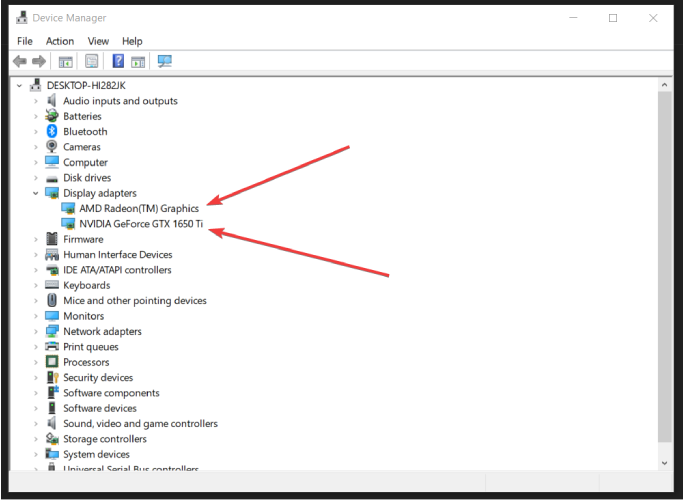
Эти симптомы обычно означают, что ваш процессор является узким местом для вашего графического процессора, что довольно часто, если у вас мощная графика и устаревший процессор.
Однако существует так много переменных, что, даже при высокой вероятности, мы не можем с уверенностью сказать, что узкие места являются причиной высокой частоты ЦП и низкой частоты ГП.
Убедитесь, что вы соответствуете системным требованиям игры - это первый шаг.
Если это действительно так, давайте начнем с удаления текущего набора драйверов для видеокарты и установки последней версии вручную.
После удаления текущего драйвера перейдите к Nvidia/AMD Веб-сайт. В разделе загрузки найдите подходящий драйвер, соответствующий вашей модели графического процессора и архитектуре системы.
Вы можете выполнить хорошее и быстрое управление драйверами, если попробуете надежное стороннее программное обеспечение. Таким образом, вам не придется вручную искать последние версии драйверов видеокарты.
Используйте профессиональное программное обеспечение, которое улучшит производительность вашего компьютера. Он основан на простой, быстрой и безопасной технологии для вашей графической карты.
 Если вы геймер, производитель фото / видео или ежедневно занимаетесь какими-либо интенсивными визуальными процессами, то вы уже знаете о важности своей видеокарты (GPU).Чтобы убедиться, что все идет гладко и избежать каких-либо ошибок драйвера графического процессора, обязательно используйте полный помощник по обновлению драйверов, который решит ваши проблемы всего за пару кликов, и мы настоятельно рекомендуем DriverFix.Выполните следующие простые шаги, чтобы безопасно обновить драйверы:
Если вы геймер, производитель фото / видео или ежедневно занимаетесь какими-либо интенсивными визуальными процессами, то вы уже знаете о важности своей видеокарты (GPU).Чтобы убедиться, что все идет гладко и избежать каких-либо ошибок драйвера графического процессора, обязательно используйте полный помощник по обновлению драйверов, который решит ваши проблемы всего за пару кликов, и мы настоятельно рекомендуем DriverFix.Выполните следующие простые шаги, чтобы безопасно обновить драйверы:
- Скачайте и установите DriverFix.
- Запустите программу.
- Подождите, пока DriverFix обнаружит все неисправные драйверы.
- Приложение теперь покажет вам все драйверы, у которых есть проблемы, и вам просто нужно выбрать те, которые вы хотели исправить.
- Подождите, пока приложение загрузит и установит новейшие драйверы.
- Запустить снова ваш компьютер, чтобы изменения вступили в силу.

DriverFix
Держите свой графический процессор на пике своей производительности, не беспокоясь о его драйверах.
Посетить вебсайт
Заявление об отказе от ответственности: эту программу необходимо обновить с бесплатной версии для выполнения некоторых конкретных действий.
2. Настроить настройки в игре
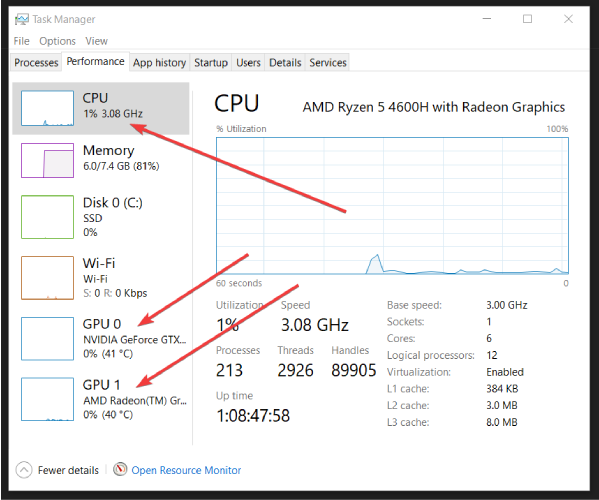
Теперь давайте перейдем к игре, которая демонстрирует такое поведение. Игры, с которыми мы сталкиваемся, в основном представлены недавно, или их последние версии вызывают высокую загрузку процессора / низкую нагрузку на графический процессор.
Подобные Overwatch, Battlefield 5, Black Ops 4 или PUBG доминируют в списке. Забавно то, что затронутые пользователи не испытывали странного поведения процессора / графического процессора в других играх, некоторые даже более требовательны.
Это означает, что что-то, касающееся именно этой игры, вызывает проблемы. И в этом случае мы бы предложили отключить все графические функции, зависящие от ЦП, и включить их.
Некоторые даже говорят, что большинство игр следует запускать на высоких или сверхвысоких настройках графики, чтобы не перегружать процессор. Мы можем посоветовать вам отключить VSync и сглаживание.
Кроме того, увеличение разрешения, детализации и включение рендеринга будущего кадра должно заставить GPU работать больше, а не CPU делать большую часть работы.
Некоторые игры будут работать более плавно с опцией DX12, поэтому по возможности переключитесь на нее. Это может повлиять или не повлиять на FPS, но попробовать стоит.
3. Патч затронутые игры

Этот шаг является продолжением предыдущего. Некоторые игры, например Overwatch, внезапно начал проявлять такое поведение, хотя у игроков более чем достаточно вычислительной мощности для его запуска.
Похоже, проблемы начались внезапно в третьем квартале 2018 года, и мы можем винить в этом патч для улучшения графики.
Это может быть или не относиться к другим играм, но будь то игра Battle.net, Origin или Steam, убедитесь, что она актуальна.
Некоторые проблемы были исправлены, и большинство игроков наслаждаются плавным игровым процессом, при котором процессор не влияет на работу графического процессора.
4. Отключить сторонние приложения, работающие в фоновом режиме
- В строке поиска Windows введите msconfig и открытьКонфигурация системы.
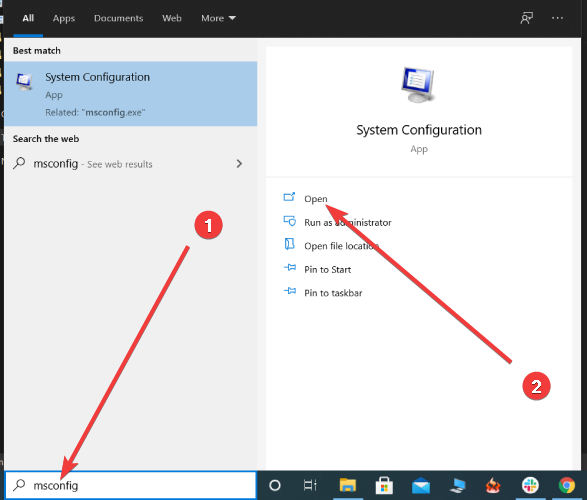
- Под Услуги вкладку, проверьте Скрыть все службы Microsoft коробка.
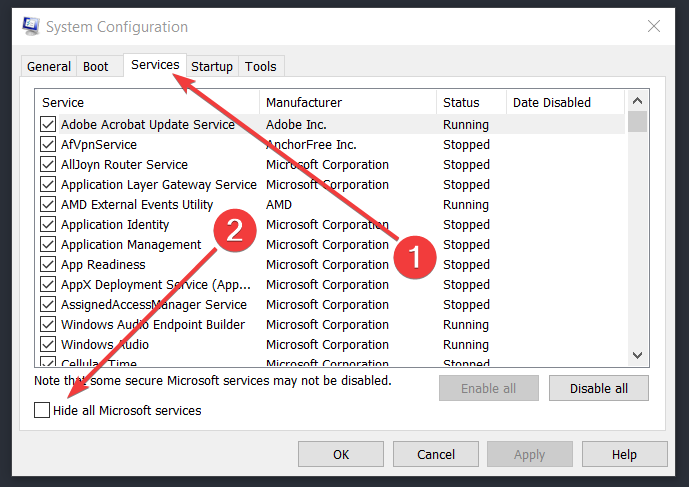
- Нажмите Отключить все отключить все активные сторонние сервисы.
- Теперь выберитеЗапускатьвкладка и перейдите кДиспетчер задач.
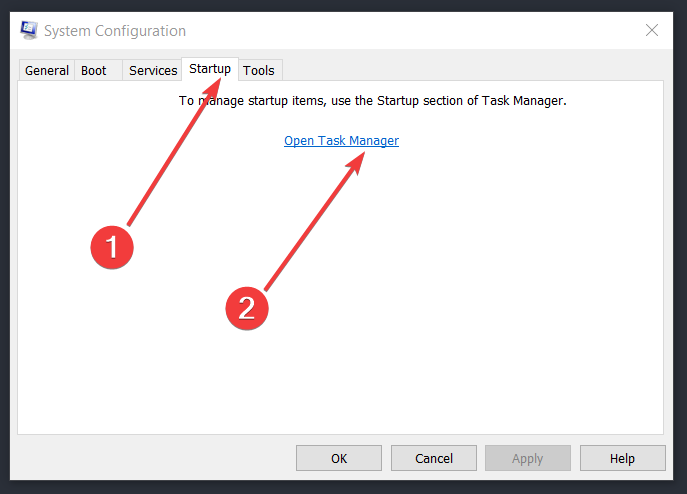
- Запретить запуск всех программ в системе и подтвердить изменения.
- Перезагрузите компьютер.
Возможно, мы сосредоточились на оптимизации игры (или ее отсутствии) как на основной причине высокой загрузки ЦП и низкой загрузки графического процессора, но это не обязательно.
Существует множество сторонних приложений, работающих в фоновом режиме (некоторые даже связанные с играми, например FRAPS или TeamSpeak), которые могут потреблять много ресурсов процессора.
Имея это в виду, мы предлагаем отключить все фоновые процессы и во время игры использовать только сервисы Microsoft. Это исключит возможный негативный эффект и снизит загрузку ЦП.
Это также относится к игровым клиентам (Steam, Origin, Battle.net) и антивирусным решениям, поэтому закройте их перед запуском игры и отключите защиту в реальном времени.
5. Отключить все режимы энергосбережения в BIOS / UEFI
- Щелкните правой кнопкой мышиЗначок батареив области уведомлений и откройтеВарианты мощности.
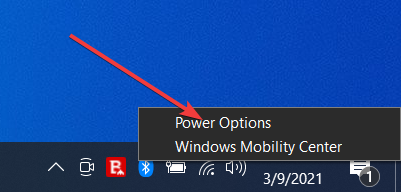
- ВыбиратьВысокая производительность.
- Подтвердите изменения.
Режимы энергосбережения - это большой запрет, если ваш процессор отстает от графического процессора с точки зрения вычислительной мощности. Особенно, если вы заядлый геймер, имеющий дело с требовательными играми класса AAA.
Это означает, что настройки системы и материнской платы относительно меньшее энергопотребление должен быть отключен.
Итак, перезагрузите компьютер в меню настроек прошивки UEFI и отключите все, даже удаленно подключенное к энергосбережению.
Как только вы это сделаете, перейдите к параметрам питания и включите высокопроизводительный режим в пользовательском интерфейсе Windows.
6. Включить XMP в BIOS / UEFI

Включение профиля памяти XMP или Extreme в BIOS, по крайней мере, незначительно, улучшить производительность RAM.
Мы знаем, что оперативная память не имеет прямого отношения к проблемам с высокой загрузкой ЦП / низким объемом графического процессора, но она играет в этом свою роль.
Узкие места - это общая проблема, поскольку все части конфигурации (в основном ЦП) плохо работают вместе.
Этот параметр обеспечивает более высокую скорость ОЗУ, чем стандартные, и, возможно, немного улучшит общую производительность ПК.
Если у вашего ПК нет сильной конфигурации, вы можете использовать программное обеспечение для повышения его производительности.
Достаточно ли этого для преодоления узкого места процессора или нет, мы можем сказать с уверенностью.
7. По возможности используйте 4 ядра и попробуйте разогнать

Чтобы оптимизировать игру для широкой публики, разработчикам приходится иметь дело с тысячами различных конфигураций. Некоторые комбинации GPU-CPU, независимо от их возможностей, просто не работают должным образом.
Это может иметь место здесь.
Если у вас многопоточный процессор, дважды проверьте настройки в игре и попробуйте переключиться на 4-поточный вариант, если он доступен. Например, Battlefield 5 может лучше работать с 4-поточным вариантом.
Кроме того, если вы можете получить больше от вашего процессора, увеличив тактовую частоту, мы настоятельно рекомендуем это сделать.
Просто имейте в виду, что для этого требуются некоторые общие знания о разгоне и программном обеспечении. следить за температурой, напряжение и производительность.
Скорость производителя обычно намного ниже, чем может выдержать процессор. Во-первых, сообщите о своем процессоре онлайн, а затем переходите к разгону.
При правильных обстоятельствах это должно быть значительным стимулом и возможным решением проблемы.
8. Переустановите игру

Если ни один из предыдущих шагов не помог вам с той единственной игрой, которая отказывается работать должным образом, подумайте о ее переустановке. Этот процесс позволяет вам насладиться некоторыми из лучшие игры для ПК без ошибок.
Удаление всего и начало с нуля может быть болезненным и длительным занятием. Особенно, если вам нужно часами ждать, пока игра снова загрузится.
Однако игры для ПК, как и любое другое программное обеспечение, могут выйти из строя. Файлы конфигурации могут быть повреждены (если вы внесли некоторые изменения в оборудование) или плохое обновление может нарушить работу игры.
Вот почему переустановка - не такая уж и плохая идея. Просто убедитесь, что вы сделали резервную копию своих сохранений, и переустановите игру. После этого перезагрузите компьютер и попробуйте еще раз.
Обязательно используйте несколько диспетчеров процессов, чтобы убедиться, что ЦП действительно работает на высокой скорости, в то время как графический процессор почти бездействует.
9. Переустановите Windows

Система также может быть виновата, так что это еще одна вещь, которую вы можете сделать, чтобы уменьшить высокую загрузку ЦП. Если вы используете Windows 7, подумайте об отключении Центра обновления Windows, поскольку его служба известна резким увеличением загрузки ЦП.
Для работы самых последних игр требуется Windows 10, и, не считая всех неприятностей, эта система оказалась лучшей для игр.
Поэтому рассмотрите возможность обновления до Windows 10 или, если вы уже используете Windows 10 с 64-разрядной архитектурой, попробуйте переустановить ее и снова запустить игру.
Это займет некоторое время, но помогло некоторым пользователям нормализовать производительность CPU / GPU. Эффективное решение, которое вы должны попробовать в этом случае, - это переустановить Windows 10.
10. Заменить или добавить новое оборудование

И, наконец, мы дошли до предложения Captain Obvious. Но иногда вашего процессора просто не хватает. Комбинирование старого процессора с GTX 1070 не принесет вам никакой пользы.
Это потому, что ЦП всегда будет стараться не отставать от первоклассный графический процессор. И каждый раз он будет терпеть неудачу. Вот почему минимальные требования могут вводить в заблуждение, а часто и вводят в заблуждение.
Для большинства игр, в которых пользователи сообщают о высокой загрузке ЦП и низкой загрузке графического процессора, мощный игровой процессор является обязательным. В принципе, если вам нужна максимальная производительность, покупайте топовый процессор. Так просто, как, что.
Добавьте немного оперативной памяти вместе с новым процессором, и узкие места уйдут в прошлое.
Мы собрали эти решения, чтобы оптимизировать то, как ваш компьютер использует процессор и графический процессор. Надеюсь, мы предоставили вам достаточно материалов по устранению неполадок, чтобы решить эту проблему.
Не забудьте поделиться альтернативным подходом в разделе комментариев ниже. Это может помочь другим читателям, которые в этом нуждаются, и делиться им - это забота.
![ИСПРАВЛЕНИЕ: FIFA 17 перестает работать на ПК [Сбой при запуске]](/f/310020a48d18f87cf80ab5f032478536.jpg?width=300&height=460)

